win10我的电脑图标没了怎么办?怎么快速找回?
很多用户在计算机开机的时分发掘桌面图标没了,以为计算机坏了,实在并无坏,只有简单的性格化配置下便了,下面来看看细致的win10计算机图标找回教程吧。
1.进入win10桌面,鼠标右键桌面空白处,选择“个性化”打开。
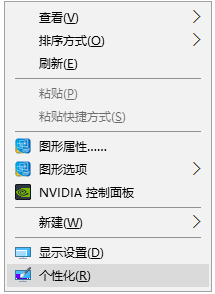
win10电脑图解1
2.在打开的个性化界面中点击左侧的“主题”选项,然后再点击右侧的桌面图标设置打开。
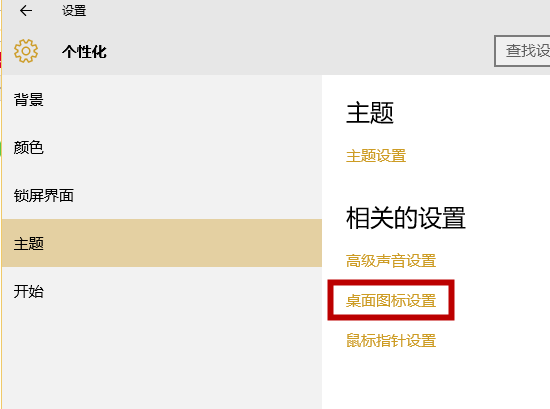
win10桌面电脑图解2
3.再弹出的桌面图标设置界面中勾选需要的桌面图标,小编这里勾选的是计算机和回收站,然后点击应用并确定即可。
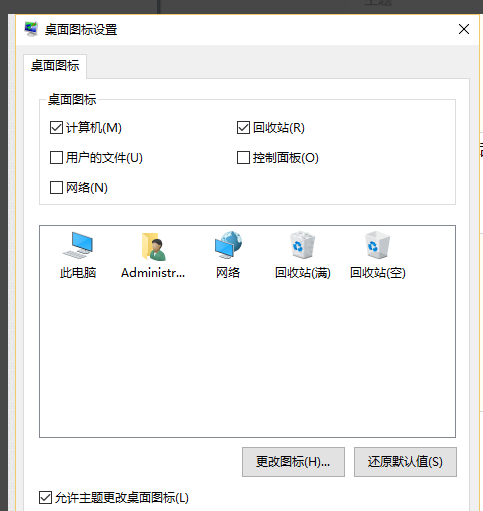
win10桌面电脑图解3
我们回到桌面上面,我们可以看到“这台电脑”,已经在桌面上显示出来了,这里不是快捷方式。
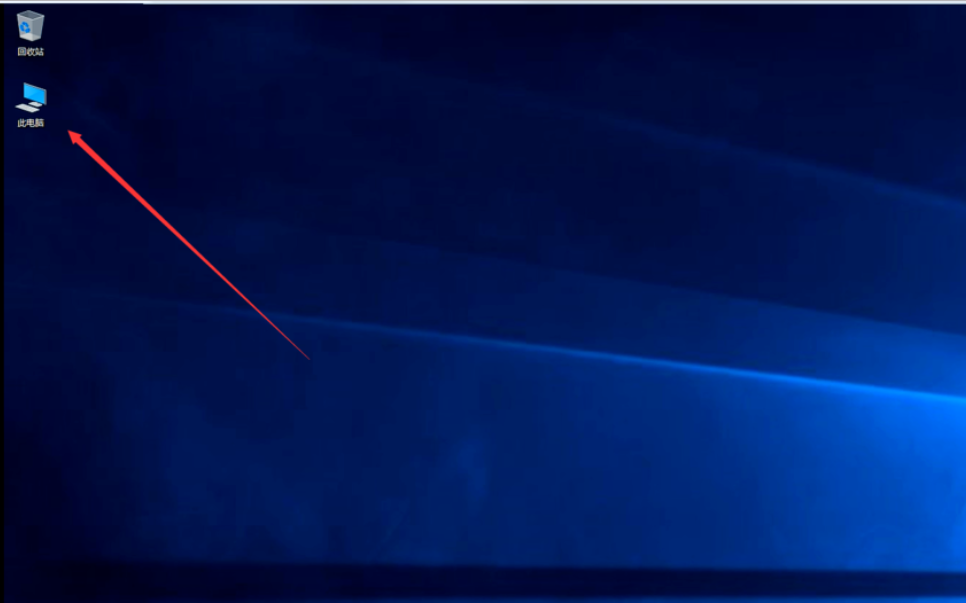
win10桌面电脑图解4
以上就是我的电脑图标没了怎么办的详细介绍了,如果给您带来了些许帮助,欢迎关注系统520哦。
相关文章
- win10有没有安全模式?win10安全模式介绍
- win10访问账户信息应用权限管理_win10访问账户信息应用权限设置方法
- win10开机黑屏时间长怎么办?win10开机黑屏时间长处理教程
- win10沙盒是什么? win10沙盒功能启用教程
- win10系统32位在哪下载?win10系统32位下载教程
- win10系统的内置时间轴功能如何关闭?关闭Win10时间轴的方法
- 怎么查看win10版本信息
- win10系统如何在任务栏上面显示个性名称?win10系统任务栏显示个性名称的方法
- win10平板模式快捷键是什么?win10平板模式快捷键教程
- win10自动关机设置在哪?win10自动关机设置教程
- win10取消登陆密码设置方法?win10取消登陆密码要怎么设置?
- win10右键新建卡顿怎么办?win10右键新建卡顿解决教程?
- 正版win8.1如何升级更新win10系统?正版win8.1升级更新win10系统教程
- Win10系统玩吃鸡游戏出现卡顿怎么解决?
- win10系统的日志文件详解,win10系统日志文件能删除吗?
- 新电脑装win10系统教程
